-
Великобритания+44 (20) 4577-20-00
-
САЩ+1 (929) 431-18-18
-
Израел+972 (55) 507-70-81
-
Бразилия+55 (61) 3772-18-88
-
Канада+1 (416) 850-13-33
-
Чехия+420 (736) 353-668
-
Естония+372 (53) 683-380
-
Гърция+30 (800) 000-02-04
-
Ирландия+353 (1) 699-43-88
-
Исландия+354 (53) 952-99
-
Литва+370 (700) 660-08
-
Холандия+31 (970) 1027-77-87
-
Португалия+351 (800) 180-09-04
-
Румъния+40 (376) 300-641
-
Швеция+46 (79) 008-11-99
-
Словакия+421 (2) 333-004-23
-
Швейцария+41 (22) 508-77-76
-
Молдова+373 (699) 33-1-22
 Български
Български
Промяна на потребителската парола в MySQL
- Главна
- База знания
- Промяна на потребителската парола в MySQL
Когато работите с MySQL СУБД, е изключително важно да знаете как да промените паролата на потребителя. Изглежда, че тази задача може да бъде решена само ако имате права на суперпотребител. Но дори и обикновен потребител може да промени паролата при определени обстоятелства. В тази статия ще ви разкажем как да го направите при нормални обстоятелства.
Промяна на потребителска парола в СУБД MySQL
Можете да промените паролата на потребител по различни начини. В средата на MySQL има две команди за тази задача - SET PASSWORD и ALTER USER. Нека ви разкажем подробно за всеки от тези два метода.
Нека да разберем версията на MySQL
В началото на тази година MySQL има две основни версии. Първата е остаряла, но все още се поддържа (това е версия 5.7), а най-актуалната в момента е версия 8.0. Как да разберете версията на MySQL? Можете да направите това със специална команда, която трябва да се изпълни в терминала:
$ mysql –version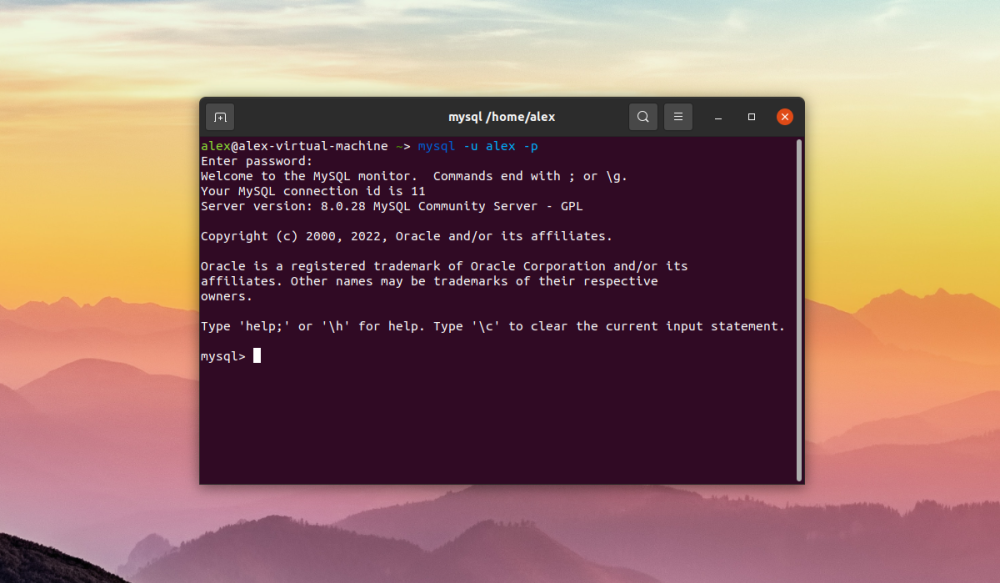
Както можете да видите от изображението по-горе, използва се версия 8.0.28, но е важно да се отбележи, че ALTER USER е от значение само за предишните версии на MySQL.В по-новите версии можете да използвате и двете версии.
Как да влезете в конзолата
За да влезете в конзолата, трябва да влезете в MySQL, като използвате потребителското си име и парола. Когато даден потребител вече е оторизиран в сървъра, трябва да извършвате всички действия от негово име. Когато MySQL се използва за първи път, трябва да използвате правата на root.
Командата за влизане като root:
$ mysql -u root –p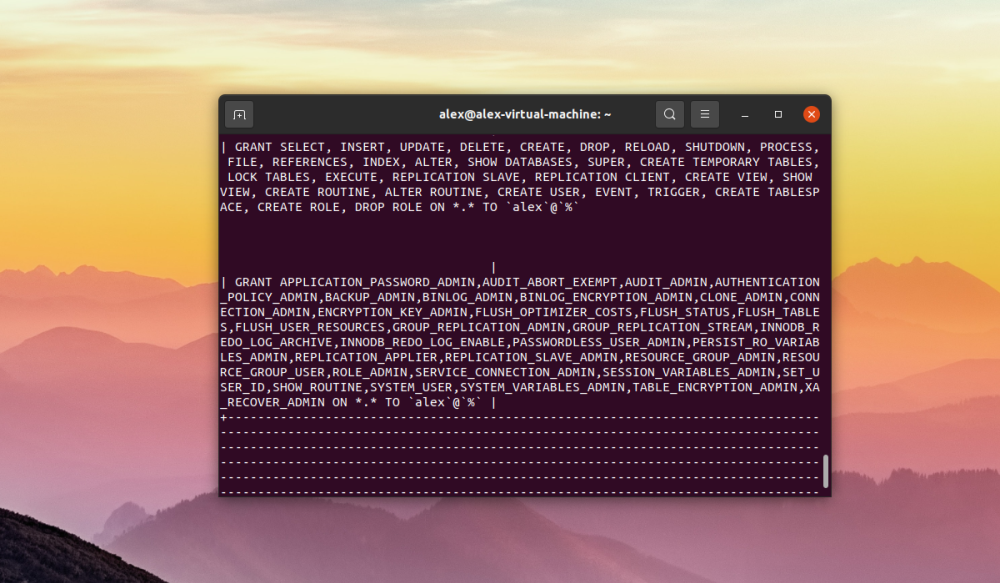
След това ще се появи подкана за въвеждане на парола. Остава да въведете паролата, да натиснете клавиша Enter, като веднага след това ще се зареди интерфейсът на MySQL с всички налични команди.
Преглед на хостове
Особеност на MySQL е, че тя има отделен хост, към който е свързан даден акаунт. Нека отбележим трите основни хоста:
- Localhost;
- %;
- IP адрес/име на домейн.
Localhost позволява само локално влизане в системата без възможност за отдалечена връзка, % означава, че акаунтът може да се използва от всеки хост, IP адрес/име на домейн означава, че акаунтът може да се използва само на избраното име на домейн/IP адрес.
За да разберем типа на хоста на акаунта, трябва да изпълним следната SQL заявка:
$ SELECT user, host FROM mysql.user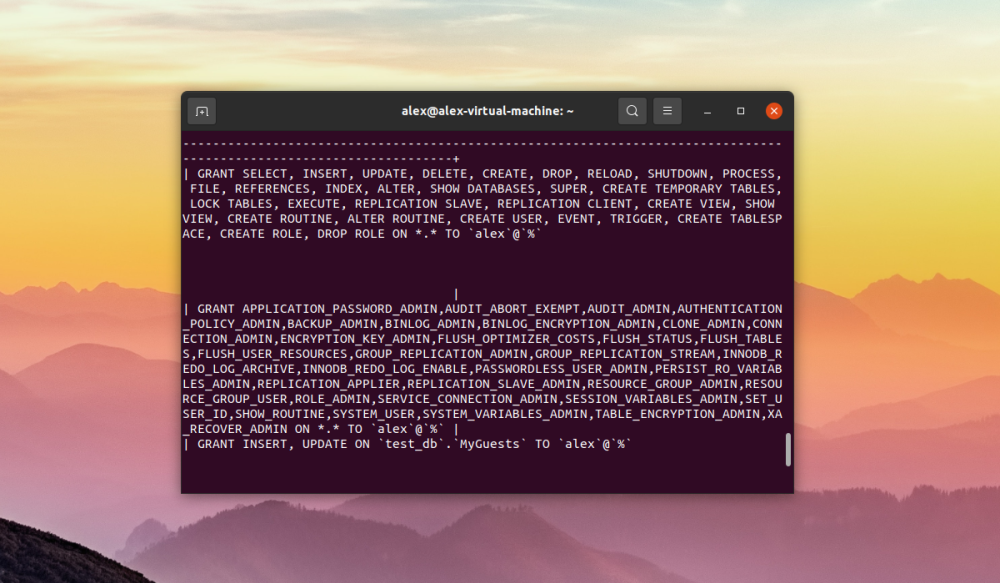
На горната снимка на екрана виждаме, че потребителят alex има хост от %. Този хост трябва да се използва при смяна на паролата. Потребителите в MySQL и цялата информация за тях се съхраняват в базата данни на mysql в таблицата user.
Промяна на паролата с помощта на SET PASSWORD
Можете също така да промените паролата с командата SET PASSWORD. За да промените паролата на потребител alex с хост % на somepassword666, трябва да използвате следната команда:
$ SET PASSWORD FOR 'alex'@'%' = 'somepassword666';
Промяна на паролата с помощта на ALTER USER
Можете да промените кода на потребителя, като използвате друга команда - ALTER USER. За да сменим паролата на потребителя alex с хост % с другапарола666, ще изпълним SQL заявка:
$ ALTER USER 'alex'@'%' IDENTIFIED BY 'anotherpassword666';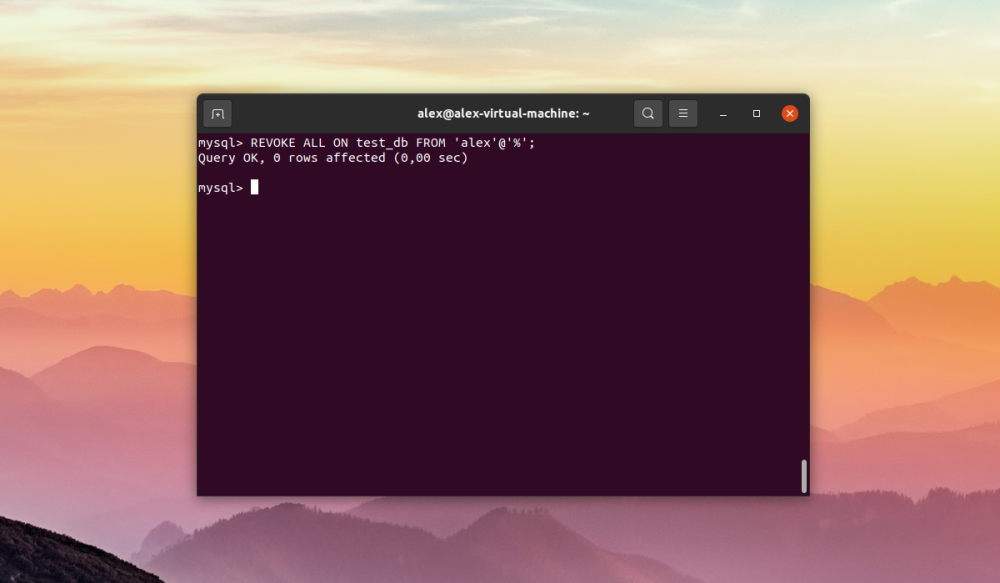
Моля, обърнете внимание, че потребителското име и хостът са затворени в единични кавички, без които MySQL няма да може да разпознае низа.
Сега възстановете кеша за привилегии:
$ FLUSH PRIVILEGES;Как да проверим новата парола
След като сте променили паролата, привилегиите и сте нулирали кеша, трябва да извършите проверка на влизането като потребителя, чиято парола е променена.
Излезте от MySQL shell, като изпълните командата exit:
$ exit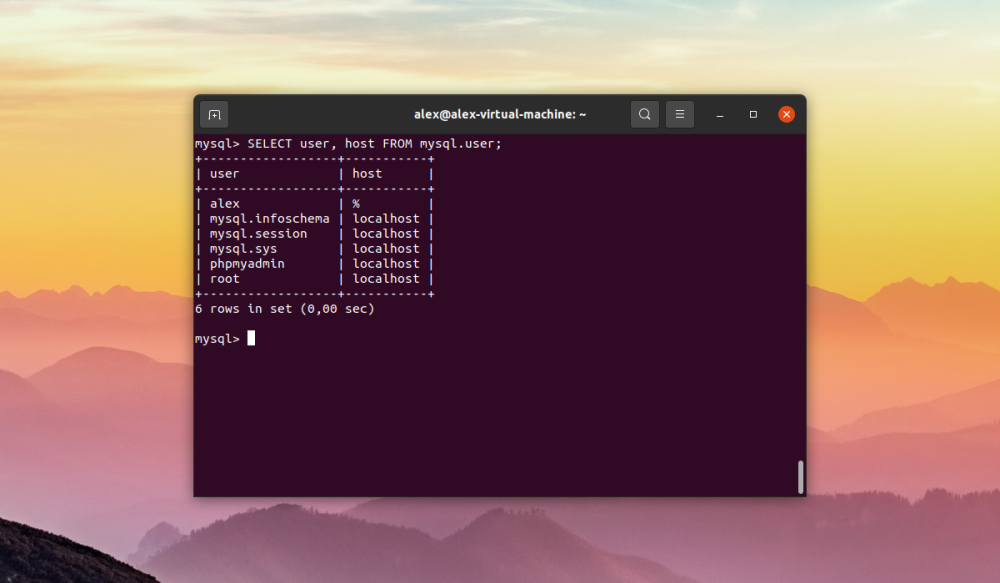
Сега влезте в шела:
$ mysql -u alex -p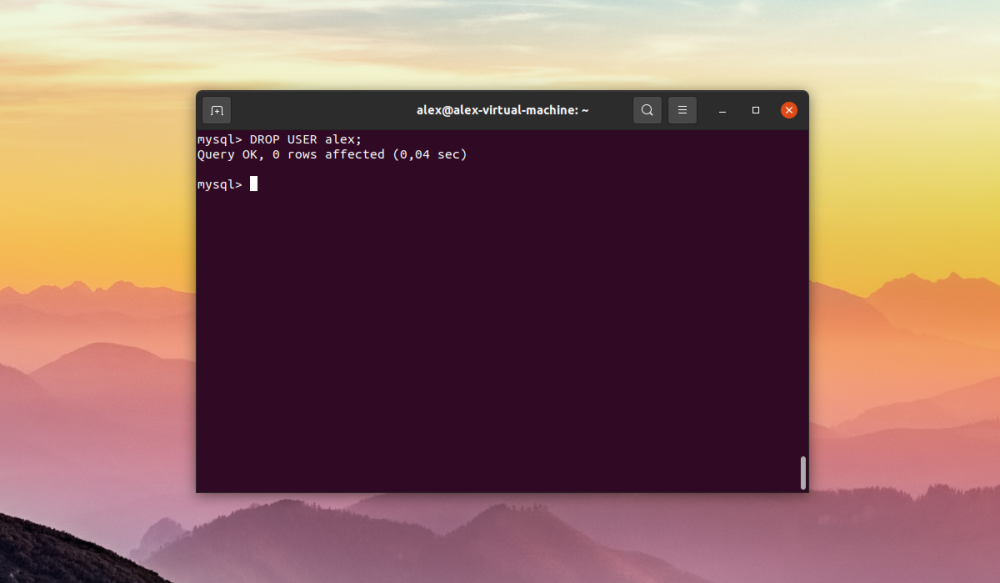
Ако видите системния промпт, докато влизате в системата, значи сте направили всичко правилно, което означава, че паролата е била успешно променена.






































